Přeskočení odstranění uživatelských účtů, které v Microsoft Entra ID přejdou mimo rozsah
Ve výchozím nastavení microsoft Entra provisioning engine soft deletes or disables users that go out of scope. U některých scénářů, jako je Workday to AD User Inbound Provisioning, ale toto chování nemusí být očekávané a můžete chtít toto výchozí chování přepsat.
Tento článek popisuje, jak pomocí rozhraní Microsoft Graph API a Průzkumníka rozhraní Microsoft Graph API nastavit příznak SkipOutOfScopeDeletions , který řídí zpracování účtů, které vyjdou mimo rozsah.
- Pokud je skipOutOfScopeDeletions nastavená na hodnotu 0 (false), účty, které v cíli přejdou mimo rozsah, jsou v cíli zakázané.
- Pokud je skipOutOfScopeDeletions nastavená na hodnotu 1 (true), účty, které v cíli přejdou mimo rozsah, nejsou v cíli zakázané. Tento příznak je nastavený na úrovni aplikace zřizování a dá se nakonfigurovat pomocí rozhraní Graph API.
Vzhledem k tomu, že se tato konfigurace běžně používá s aplikací Workday pro zřizování uživatelů služby Active Directory, zahrnují následující kroky snímky obrazovky aplikace Workday. Konfigurace se ale dá použít i se všemi ostatními aplikacemi, jako jsou ServiceNow, Salesforce a Dropbox. Abyste mohli tento postup úspěšně dokončit, musíte nejprve nastavit zřizování aplikací pro aplikaci. Každá aplikace má svůj vlastní článek konfigurace. Pokud chcete například nakonfigurovat aplikaci Workday, přečtěte si kurz : Konfigurace aplikace Workday pro zřizování uživatelů Microsoft Entra. SkipOutOfScopeDeletions nefunguje pro synchronizaci mezi tenanty.
Krok 1: Načtení ID instančního objektu služby App Service (ID objektu) zřizování
- Přihlaste se do Centra pro správu Microsoft Entra jako alespoň správce aplikací.
- Přejděte k podnikovým aplikacím> identit.>
- Vyberte aplikaci a přejděte do části Vlastnosti vaší zřizovací aplikace. V tomto příkladu používáme Workday.
- Zkopírujte hodnotu GUID v poli ID objektu. Tato hodnota se také nazývá ServicePrincipalId vaší aplikace a používá se v operacích Graph Exploreru.
Krok 2: Přihlášení k Microsoft Graph Exploreru
Spuštění Microsoft Graph Exploreru
Vyberte tlačítko "Sign-In s Microsoftem" a přihlaste se jako uživatel s alespoň rolí správce aplikací .
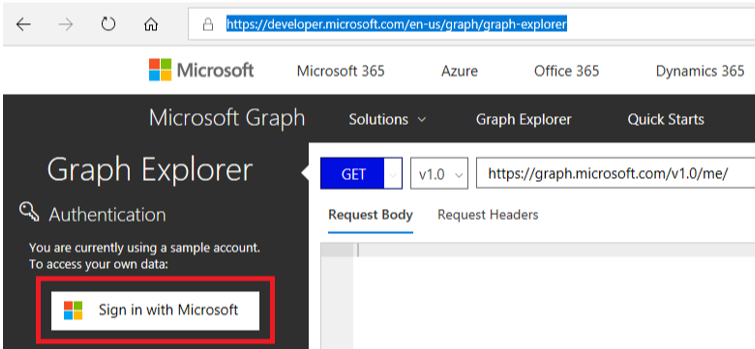
Po úspěšném přihlášení se v levém podokně zobrazí podrobnosti uživatelského účtu.
Krok 3: Získání existujících přihlašovacích údajů aplikace a podrobností o připojení
V Microsoft Graph Exploreru spusťte následující dotaz GET a nahraďte [servicePrincipalId] atributem ServicePrincipalId extrahovaným z kroku 1.
GET https://graph.microsoft.com/beta/servicePrincipals/[servicePrincipalId]/synchronization/secrets
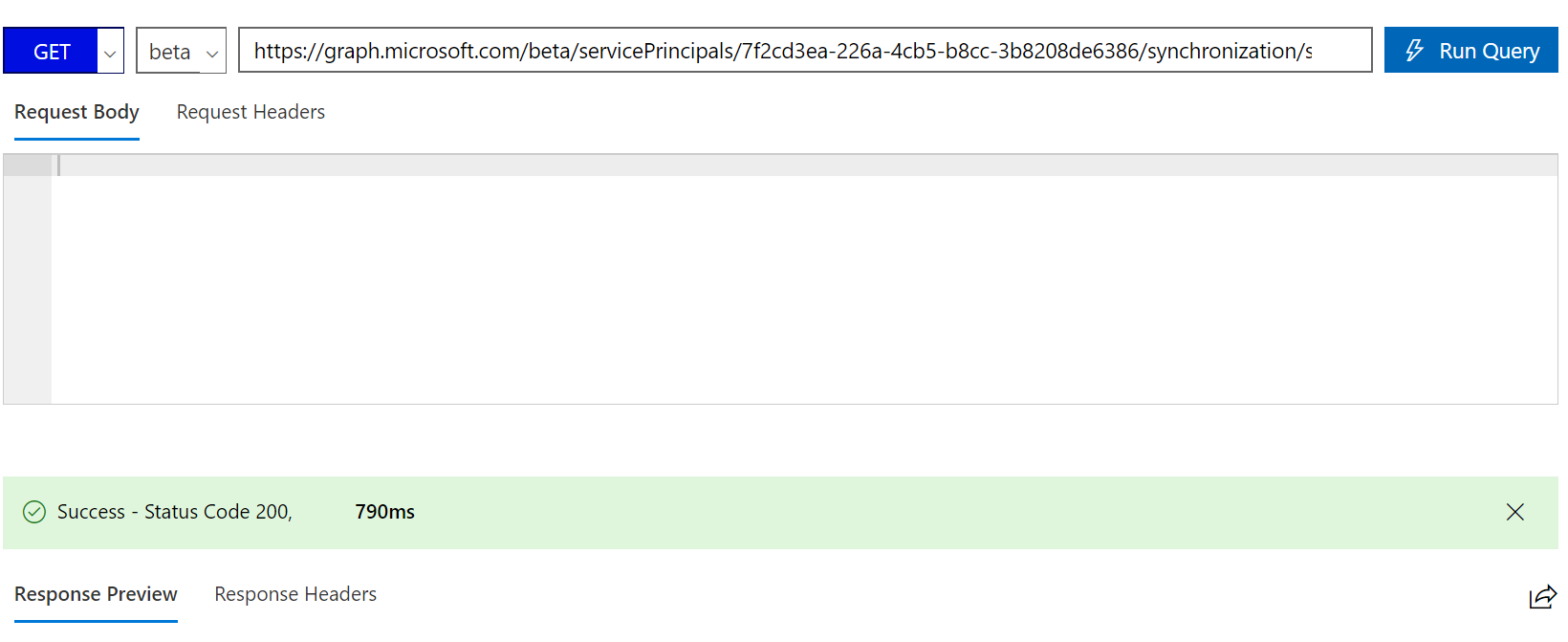
Zkopírujte odpověď do textového souboru. Vypadá to jako zobrazený text JSON se zvýrazněnými hodnotami žlutými konkrétními pro vaše nasazení. Přidejte čáry zvýrazněné zelenou barvou na konec a aktualizujte heslo připojení Workday zvýrazněné modře.
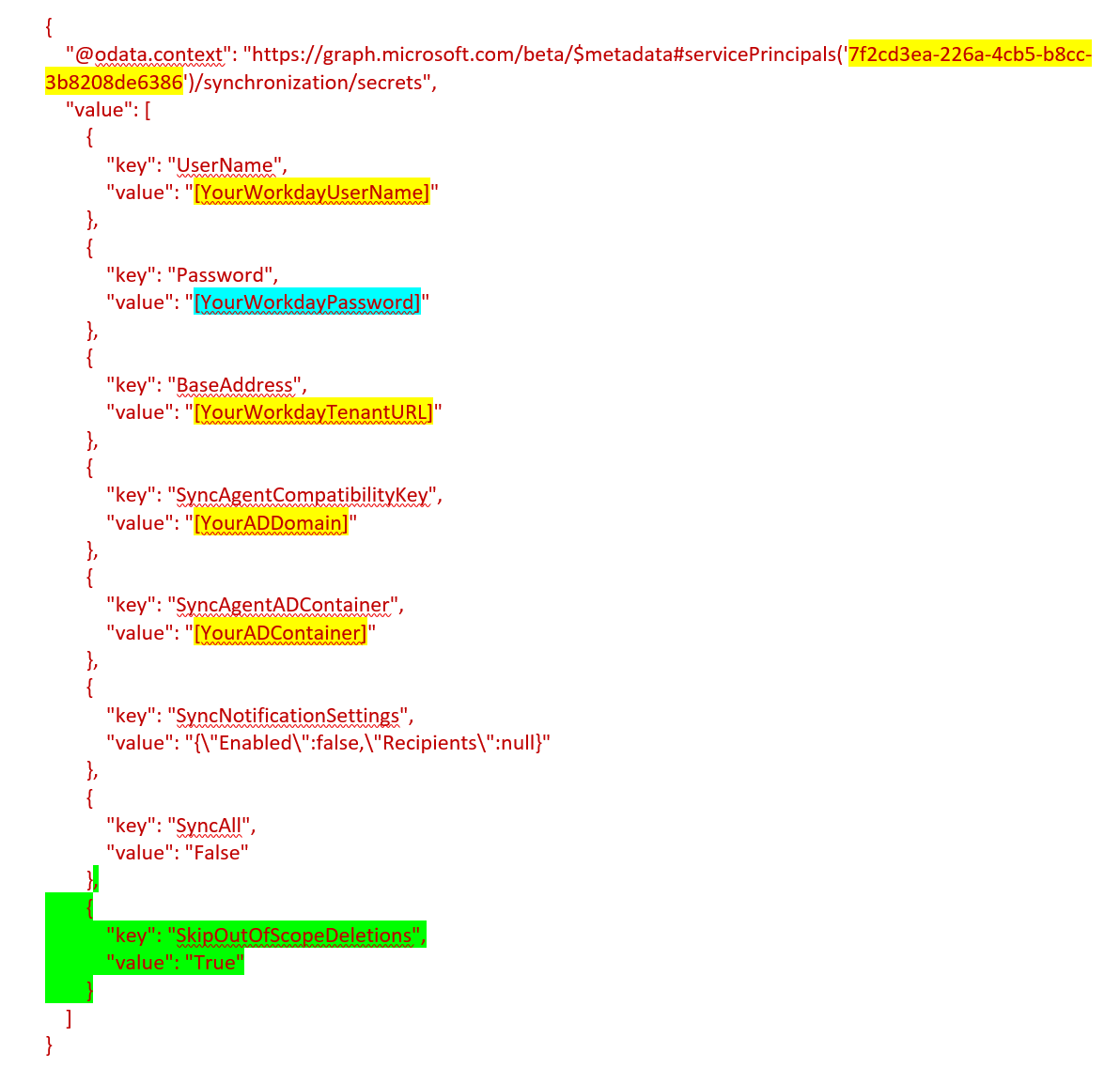
Tady je blok JSON, který se má přidat do mapování.
{
"key": "SkipOutOfScopeDeletions",
"value": "True"
}
Krok 4: Aktualizace koncového bodu tajných kódů příznakem SkipOutOfScopeDeletions
Spuštěním příkazu v Graph Exploreru aktualizujte koncový bod tajných kódů příznakem SkipOutOfScopeDeletions .
V adrese URL nahraďte [servicePrincipalId] atributem ServicePrincipalId extrahovaným z kroku 1.
PUT https://graph.microsoft.com/beta/servicePrincipals/[servicePrincipalId]/synchronization/secrets
Zkopírujte aktualizovaný text z kroku 3 do textu požadavku.
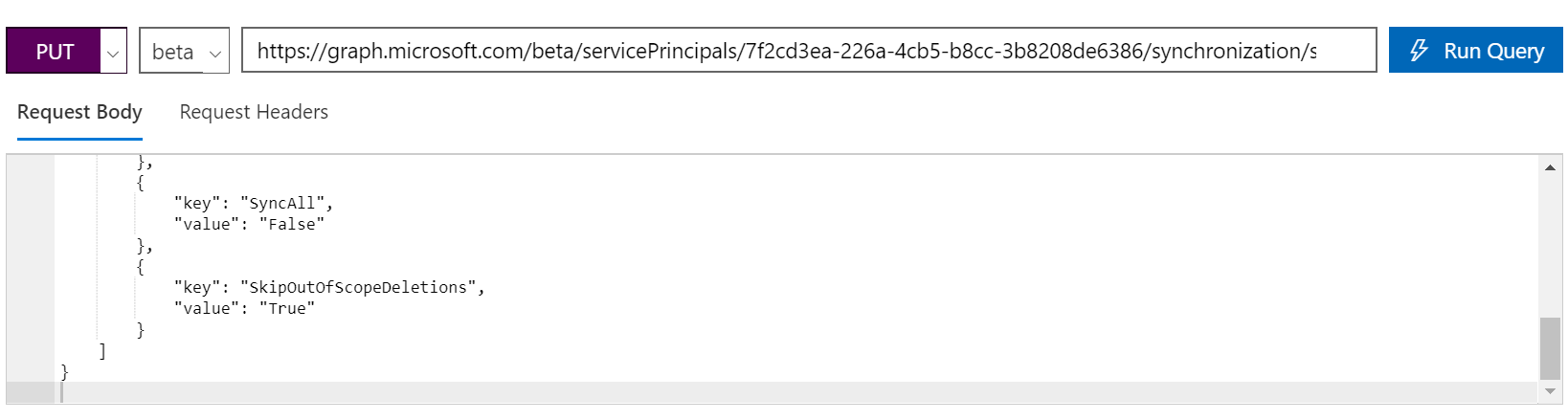
Vyberte Spustit dotaz.
Výstup byste měli získat jako úspěch – stavový kód 204. Pokud se zobrazí chyba, možná budete muset zkontrolovat, jestli má váš účet oprávnění ke čtení a zápisu pro ServicePrincipalEndpoint. Toto oprávnění najdete kliknutím na kartu Upravit oprávnění v Průzkumníku graphu.

Krok 5: Ověření, že uživatelé mimo rozsah nejsou zakázaní
Tento příznak můžete otestovat očekávaným chováním aktualizací pravidel oborů tak, aby přeskočí konkrétního uživatele. V tomto příkladu vyloučíme zaměstnance s ID 21173 (který byl dříve v oboru) přidáním nového pravidla oboru:
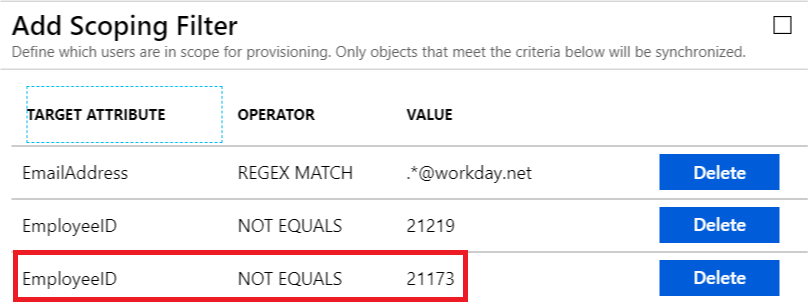
V dalším cyklu poskytování služba Microsoft Entra zjistí, že uživatel 21173 není součástí rozsahu.
SkipOutOfScopeDeletions Pokud je tato vlastnost povolená, zobrazí se v synchronizačním pravidlu pro daného uživatele zpráva.